Verwalten von Apps
Erstellen neuer Apps
Beim Erstellen neuer Apps können drei Modi gewählt werden:
-
Standard-App
-
App-Vorlage nutzen
-
App hochladen
Standard-App
Wählen Sie Standard-App, um eine neue App mit den am häufigsten verwendeten Funktionen zu erstellen. Inhalte und weitere Funktionen können der App im Anschluss hinzugefügt werden. Lesen Sie hierzu die Seite Konfiguration von Apps.
Die Vorlage für die Standard-App liegt im map.apps Arbeitsverzeichnis (default-app-4.zip).
Die App kann dort angepasst bzw. durch andere Apps ausgetauscht werden, damit diese als Standard-App verwendet werden.
|
Freigeben von Apps
Eine App kann einen der folgenden Zustände haben:
-
Entwurf
-
Bearbeitet
-
Verifiziert
-
Freigegeben
-
Archiviert
Nuzer können nur freigegebene Apps sehen und starten. Administratoren und Redakteure haben Zugriff auf alle Apps.
Wird map.apps in Kombination mit map.apps User Management , security.manager oder ArcGIS Online/Portal for ArcGIS betrieben, kann der Zugriff von freigegebenen Apps auf bestimmte Rollen eingeschränkt werden. Die App ist dadurch erst nach vorheriger Anmeldung in der App-Übersicht sichtbar (zusätzlich zu den frei verfügbaren Apps).
Führen Sie die folgenden Schritte durch, um eine App zu schützen:
-
Öffnen Sie den App-Publikationsdialog und setzen Sie den Status einer App auf Freigegeben:
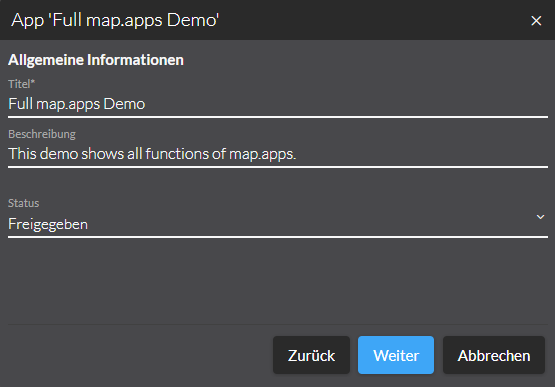
-
Fahren Sie fort bis zum Freigabedialog und wählen Sie die Rollen, für die die App zugreifbar sein soll:
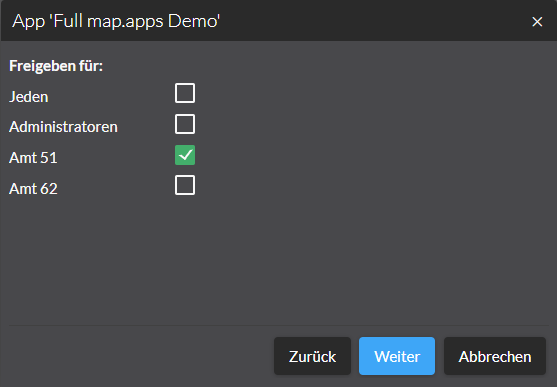
-
Schließen Sie den Publikationsdialog und speichern Sie die App.
Die App ist nun geschützt und für nicht angemeldete Nutzer nicht sichtbar. Nutzer können auf der App-Übersichtseite den Login-Dialog verwenden, um ihre Anmeldeinformationen einzugeben. Nach erfolgreicher Anmeldung sind neben den öffentlichen (nicht geschützten) Apps diejenigen aufgeführt, für die der Nutzer berechtigt ist. Geschützte Apps können direkt gestartet werden, ohne dass eine gesonderte Anmeldung notwendig ist.
Wird eine App direkt über die App-URL geöffnet, wird dem Nutzer zuerst ein Anmeldedialog angezeigt. Nach erfolgreicher Anmeldung wird die App gestartet.
Um Informationen zum Nutzer sowie einen Logout-Button in der App anzuzeigen, muss der App das Bundle authentication hinzugefügt werden.
|
Rollenfreigabe
Aus Sicherheitsgründen darf ein Administrator/Redakteur eine Rollenfreigabe nur für die Rollen erwirken, denen er selber zugeordnet ist.
|
Löschen von Apps
Ein Administrator oder Redakteur kann über den map.apps Manager Apps löschen. Diese werden beim Löschen aus der Datenbank entfernt und sind nicht wiederherstellbar. Setzen Sie eine App auf den Zustand "Archiviert", um sie nicht mehr zugänglich zu machen, ohne sie zu löschen.
| Ist eine App als Element in ArcGIS Online/Portal for ArcGIS registriert, wird dieses Element beim Löschen der App ebenfalls entfernt. |
Exportieren von Apps
Apps können als ZIP-Datei exportiert werden. Dabei werden alle mit der App gespeicherten Daten (beispielsweise Bilder oder CSS-Dateien) exportiert. Exportieren Sie eine App, um sie als App-Vorlage hochzuladen, sie zu archivieren oder sie mit anderen auszutauschen.
Registrieren von Apps in ArcGIS Online bzw. Portal for ArcGIS
Über den map.apps Manager kann eine App als Portal-Element registriert werden. Titel, Beschreibung und Vorschaubild werden aus den Metadaten der App in das Portal-Element übernommen. Der map.apps Dialog enthält einen Link zum entsprechenden Portal-Element. Die verwendete Portal-Instanz kann in der Konfiguration festgelegt werden.
Bei Anlegen eines Portal-Elements ist eine Anmeldung am Portal nötig. Dieser Schritt entfällt, wenn map.apps mit der Nutzerverwaltung des Portals verbunden ist (siehe Integrierter Named User Login). Zudem kann über den Dialog die Portal-Authentifizierung aktiviert werden. Das bedeutet, dass Nutzer sich beim Start der App mit ihrer Portal-Identität anmelden müssen.
Der Zustand der Portal-Registrierung wird im map.apps Manager durch folgende Symbole dargestellt:
App ist nicht registriert |
kein Symbol |
App ist als Portal-Element registriert |
|
App ist als Portal-Element registriert, die Portal Nutzerverwaltung ist aktiv (OAuth) |
|
| Die Darstellung in der App-Übersicht aktualisiert sich nicht automatisch, wenn die Registrierung über die manuelle Konfiguration oder das Element direkt in ArcGIS Online bzw. Portal for ArcGIS entfernt werden. Rufen Sie den Dialog Portal-Registrierung auf, um den Zustand zu aktualisieren. |
Festsetzen von Bundle-Versionen für Apps
Bundles, die in einer App verwendet werden, müssen immer in zueinander kompatiblen Versionen verwendet werden. Achten Sie darauf, dass alle Produkt-Bundles einer App entweder der Linie 3 oder Linie 4 entsprechen.
Das Werkzeug Produktversion in ausgewählten Apps verwalten ermöglicht es, die Versionen aller verwendeten Bundles eines Produkts (z.B. map.apps oder einer Produkterweiterung) gleichzeitig zu ändern. Hierzu muss zunächst das Produkt und anschließend die entsprechendene Version gewählt werden.
Neben der Auswahl der Minimal-Version kann eine der folgenden Update-Richtlinien gewählt werden:
| Auswahl | Bedeutung |
|---|---|
Keine Updates |
Die App ist nur mit exakt der angegeben Version kompatibel. |
Bugfixes |
Die App ist mit allen Bugfix-Versionen ab der definierten Version kompatibel. |
Minor Updates |
Die App ist mit allen Minor-Versionen ab der definierten Version kompatibel. |
|
Manuelles Festsetzen der Bundle-Versionen
Die verwendeten Versionen von Bundles können auch über die Manuelle Konfiguration festgelegt werden.
Der Bundlename muss dazu durch ein Zu beachten ist, dass das map.apps System unabhängig von den Versionen einzelner Bundles konfiguriert wird.
Dies wird im Abschnitt app.json
|
Export für native App
Das Werkzeug Export für native App ermöglicht es, jede App inklusive aller Ressourcen als ZIP-Datei zu exportieren. Die App-Konfiguration sowie die in der App verwendeten Bundles werden analysiert und anschließend als Download bereitgestellt. Im Vergleich zum Werkzeug App exportieren können diese Ergebnisse als Grundlage für die Erstellung einer nativen App verwendet werden.
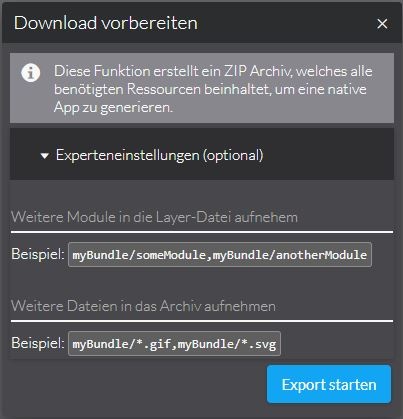
Um alle benötigten JavaScript-Dateien zu exportieren, integriert das Werkzeug alle AMD-Module der konfigurierten Bundles.
Verwendet eine App eigene Bundles, muss sichergestellt werden, dass diese optimiert wurden und eine dependencies.json Datei vorliegt.
Nutzen Sie das entsprechende Eingabefeld, um weitere Module oder Dateien zu spezifizieren.
Verwenden Sie in einer App immer absolute URLs, da die Verwendung von protokoll-relativen URLs wie //www.example.com bei nativen Apps zu Problemen führen kann.
JavaScript-Dateien werden zum Teil zur Laufzeit einer App nachgeladen.
Beim Export im map.apps Manager werden diese nicht vorab ermittelt und somit nicht in die ZIP-Datei integriert.
Die fehlenden Dateien können entweder über die Experteneinstellungen manuell ergänzt oder über separate Bundles geladen werden.
Wenn die Bundles map-preload-2D und map-preload-3D der App hinzugefügt werden, werden die Dateien bereits beim Start der App geladen und beim Export mit in die ZIP-Datei integriert.

